So senden Sie WordPress-E-Mails mit Amazon SES
Veröffentlicht: 2019-10-30Es gibt viele verschiedene Optionen zum Festlegen von SMTP auf Ihrer Site. Das Problem bei den meisten ist jedoch, dass sie die Anzahl der E-Mails einschränken, die Sie senden können. Dieses Problem kann gelöst werden, wenn Sie WordPress-E-Mails über den Amazon SES-Dienst senden.
Amazon SES kann Ihnen bei der Lösung dieses Problems helfen, da die Anzahl der E-Mails, die Sie senden können, nicht eingeschränkt wird. Es basiert auf dem von Amazon entwickelten Netzwerk, was es sehr zuverlässig macht. Ein weiterer Vorteil ist, dass Sie mit den bereitgestellten Tools die Qualität Ihres E-Mail-Marketings verbessern können.
Amazon SES (Simple Email Service) ist ein wirklich erstaunliches Tool, um E-Mails zu versenden und sicherzustellen, dass sie zugestellt werden. Dieser Dienst kann mit WordPress durch die Verwendung des WP Mail SMTP-Plugins verwendet werden.
Amazon SES wurde hauptsächlich für den geschäftlichen Einsatz entwickelt. Mit diesem Tool können Sie die Zustellbarkeit von E-Mails verbessern, die von Ihrer Site gesendet wurden. Es bietet Ihnen auch Tools, mit denen Sie effektive Marketing-E-Mails erstellen können, die Sie an Ihre Kunden senden können.
Die Nutzung von Amazon SES ist im ersten Jahr kostenlos . Wenn Sie mit der Zahlung beginnen müssen, hängt der berechnete Betrag von der Anzahl der E-Mails ab, die Sie senden. Der Preis kann auch durch die Größe der von Ihnen gesendeten Anhänge beeinflusst werden. Aktuelle Preisstrukturen finden Sie auf der offiziellen Amazon SES-Website.
Wie versende ich WordPress-E-Mails mit dem Amazon SES-Service?
Um Amazon SES einzurichten, benötigen Sie ein Amazon Web Services (AWS)-Konto. Für die Einrichtung fallen keine Kosten an , Sie müssen jedoch bei der Kontoeröffnung Ihre Kreditkartendaten angeben.
Sobald Sie unterschrieben haben, versucht AWS, Ihre Region anhand Ihrer Adresse zu ermitteln . Wenn Ihr genauer Standort nicht gefunden werden kann, müssen Sie ihn selbst aus den angezeigten Optionen auswählen.
Um Amazon SES verwenden zu können, muss auf Ihrer Website ein SSL-Zertifikat installiert sein (siehe So fügen Sie SSL zur WordPress-Website hinzu). Es wird empfohlen, beim Einrichten von SMTP auf Ihrer Website eine domänenspezifische E-Mail zu verwenden, da dies für Ihre Kunden professioneller aussieht.
Der erste Schritt besteht darin, das WP Mail SMTP-Plugin auf Ihrer Site zu installieren und zu aktivieren. Sie benötigen eine PRO-Version, wenn Sie Amazon SES verwenden möchten. Wenn Sie lieber eine kostenlose Version des Plugins verwenden möchten, können Sie sich mein Tutorial ansehen, in dem ich zeige, wie Sie einrichten, dass Ihre WordPress-Site E-Mails kostenlos mit SendGrid und WP Mail SMTP-Plugin sendet.
Nachdem Sie das Plugin installiert und aktiviert haben, gehen Sie zu den Plugin-Einstellungen. Oben auf der Einstellungsseite sehen Sie eine Option zum Eingeben der Von E-Mail . Dies ist das E-Mail-Konto, von dem Ihre Kunden E-Mails erhalten sollen.
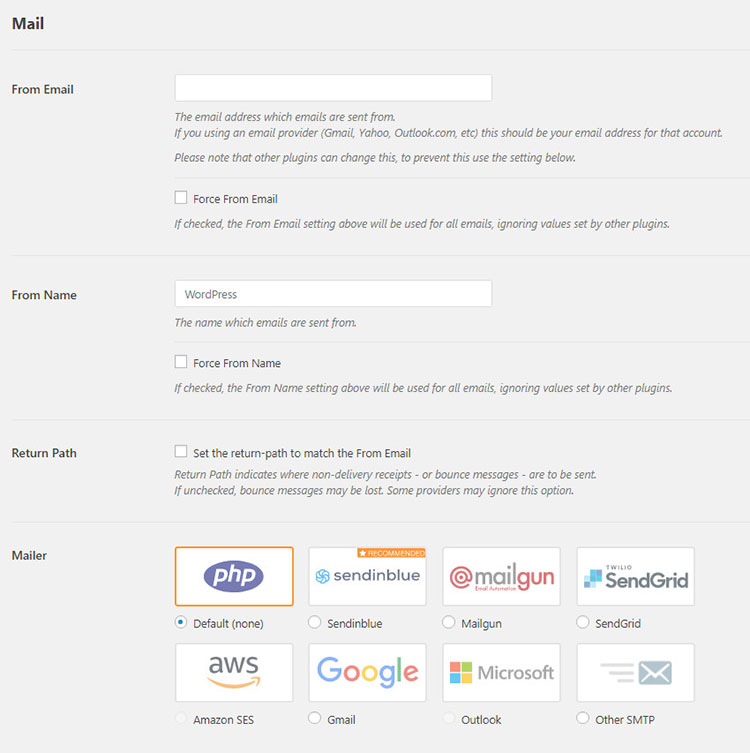
Sie können jede gültige E-Mail-Adresse verwenden. Für beste Ergebnisse empfehle ich jedoch die Verwendung einer domänenspezifischen E-Mail-Adresse (zB example@yourwebsite.com).
Unterhalb der von E - Mail, können Sie die From Name festgelegt. Dies ist der Name, der mit versendeten E-Mails verknüpft ist und standardmäßig auf den Namen Ihrer Site gesetzt wird.
Sie können dies auf einen beliebigen Wert einstellen und die Option " Von Name erzwingen" aktivieren, wenn Sie diese Einstellung auf der gesamten Site anwenden möchten. Danach können Sie zum Mailer-Feld scrollen und die Option für Amazon SES auswählen.
Es gibt ein Kontrollkästchen für den Rückgabepfad, dessen Aktivierung empfohlen wird. Sie sollten auch sicherstellen, dass Sie die Rücksende-E-Mail so eingestellt haben, dass sie mit der Adresse übereinstimmt, von der Sie E-Mails senden. Dadurch wird sichergestellt, dass Sie Benachrichtigungen erhalten, wenn Ihre E-Mail aus irgendeinem Grund nicht zugestellt wird.
Sobald Sie den Amazon SES-Mailer ausgewählt haben, wird ein neues Menü angezeigt. Hier müssen Sie die Zugriffsschlüssel eingeben, die Sie beim Erstellen Ihres AWS-Kontos erhalten haben. Sie müssen zwei Schlüssel eingeben – die Zugangsschlüssel-ID und den geheimen Zugangsschlüssel .
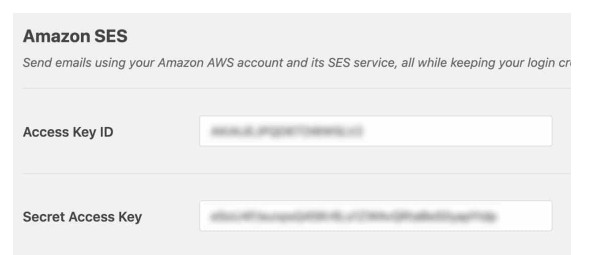

Nachdem Sie beide Schlüssel eingegeben haben, müssen Sie das Feld Region überprüfen. Dies sollte basierend auf dem Standort des Hosting-Dienstes für Ihre Site bereits ausgefüllt sein. Er sollte auch mit dem Standort übereinstimmen, den Sie bei der Anmeldung bei Amazon SES festgelegt haben. Wenn Sie mit den Einstellungen zufrieden sind, können Sie auf Einstellungen speichern klicken.
Sobald Sie auf Speichern geklickt haben, sollte eine weitere Einstellung erscheinen, die den Titel Verifizierte E-Mails trägt . Hier können Sie die E-Mail einrichten, die Sie als Absender-E-Mail auf Ihrer Site verwenden möchten.
Wenn Sie auf E-Mail-Adresse hinzufügen klicken, wird ein Overlay angezeigt, in dem Sie eine E-Mail-Adresse hinzufügen können.
Wenn Sie die E-Mail-Adresse eingegeben haben, die Sie verwenden möchten, müssen Sie auf die Schaltfläche E-Mail-Verifizierung senden klicken. Sie erhalten dann eine Benachrichtigung, die Sie auffordert, Ihren Posteingang auf eine Bestätigungs-E-Mail zu überprüfen.
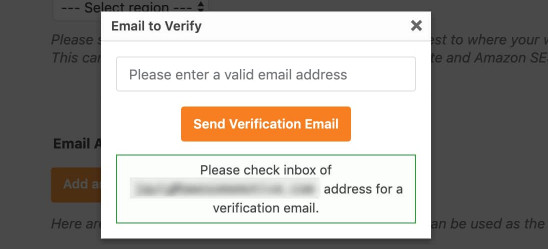
Anschließend erhalten Sie von Amazon Web Services eine E-Mail mit einem Verifizierungslink. Sie müssen sicherstellen, dass Sie diesen Link innerhalb von 24 Stunden anklicken, daher ist es wahrscheinlich eine gute Idee, dies sofort zu tun, damit Sie mit dem Einstellungsprozess fortfahren können.
Wenn Sie die E-Mail verifiziert haben, können Sie zu den WP Mail SMTP-Einstellungen Ihrer Site zurückkehren. Aktualisieren Sie die Seite und Sie werden sehen, dass Sie jetzt verifiziert sind.
Zu diesem Zeitpunkt haben Sie Ihr WP Mail SMTP eingerichtet und die E-Mail, die Sie verwenden möchten, wurde als Absender-E-Mail verifiziert. Der nächste Schritt besteht darin, eine Test-E-Mail zu senden, um sicherzustellen, dass alles wie gewünscht funktioniert.
Gehen Sie zurück zur Seite Einstellungen und öffnen Sie die Registerkarte E-Mail-Test . Das Feld " Senden an" ist bereits mit Ihrer Administrator-E-Mail-Adresse ausgefüllt, Sie können dies jedoch bei Bedarf in eine andere E-Mail-Adresse ändern.
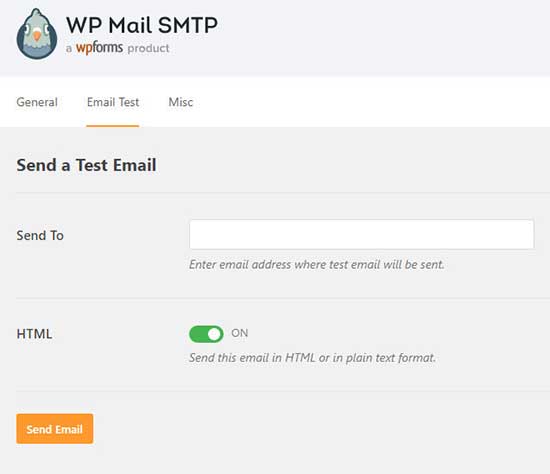
Wenn Sie die E-Mail im Nur-Text-Modus senden möchten, können Sie den HTML-Code deaktivieren. In den meisten Fällen ist es jedoch sinnvoll, zu testen, ob alle Aspekte der E-Mail funktionieren. Daher ist es ratsam, die Standard-HTML-Einstellung so zu belassen, wie sie ist.
Wenn Sie alles auf dieser Seite fertig haben, klicken Sie auf die Schaltfläche E-Mail senden. Sie erhalten ein Popup-Fenster, das Ihnen mitteilt, dass die E-Mail erfolgreich gesendet wurde. Der letzte Schritt besteht darin, sich bei dem Konto anzumelden, an das Sie die Test-E-Mail gesendet haben, und zu überprüfen, ob alles in Ordnung ist.
Senden Sie E-Mails von einer WordPress-Site mit Amazon SES SMTP Fazit
Egal, ob Sie Transaktions-E-Mails, Folge-E-Mails (überprüfen Sie kostenpflichtige und kostenlose WooCommerce-Folge-E-Mail-Plugins), Bestellaktualisierungen, Willkommensnachrichten usw. senden, wenn Sie eine E-Mail senden, erwarten Sie, dass sie zugestellt wird.
Dies ist jedoch manchmal nicht der Fall, wenn Sie es von Ihrer WordPress-Site aus senden. Manchmal erhalten Sie keine Kontaktformular-E-Mails oder Ihre WooCommerce-Shop-E-Mails werden nicht zugestellt. Es besteht immer Unsicherheit, ob E-Mails zugestellt werden oder nicht.
Der Hauptgrund dafür ist, dass WordPress standardmäßig die Funktion PHP mail() zum Senden von E-Mails verwendet. Die meisten WordPress-Hosting-Server sind jedoch nicht für die ordnungsgemäße Verwendung dieser Funktionalität konfiguriert.
In den meisten Fällen folgt die PHP-Mail()-Funktion nicht dem richtigen Protokoll. Daher enden Ihre E-Mails möglicherweise nicht im Posteingang des Empfängers.
Amazon Simple Email Service (SES) hilft Ihrer WordPress-Site dabei, E-Mails zuverlässiger zu versenden und sicherzustellen, dass sie direkt in die Posteingänge Ihres Empfängers und nicht in Spam-Ordner gelangen.
Und wenn Sie Ihren WordPress-Website-E-Mails eine E-Mail-Signatur hinzufügen müssen, lesen Sie unbedingt mein Tutorial, da Sie nicht nur Ihren Branding-Prozess verbessern, sondern auch Ihre E-Mails professionell aussehen .
